Google 幻灯片:如何让图像透明?
 发布于2023-04-28 阅读(0)
发布于2023-04-28 阅读(0)
扫一扫,手机访问
如何更改 Google 幻灯片中图像的透明度
Google 幻灯片允许您对图像进行微小的更改。您可以使用 Google 幻灯片中的“格式选项”菜单来更改您插入的任何图像的透明度级别。
要使用 Google 幻灯片中的“格式选项”菜单使图像透明:
- 打开您现有的 Google 幻灯片演示文稿或创建一个新的。
- 在其中一张幻灯片的演示文稿中选择现有图像。
- 或者,通过按“插入” > “图像” 并选择其中一个上传选项来添加图像。
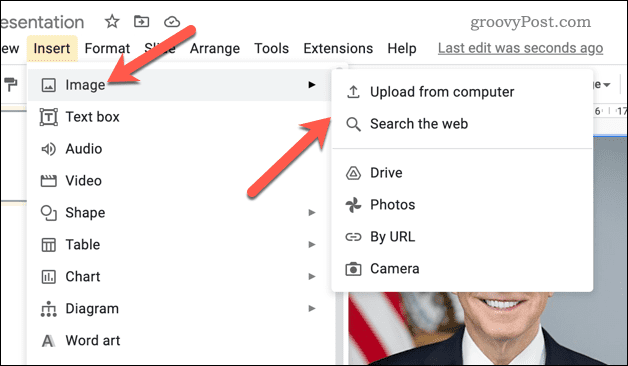
- 选择图像后,按工具栏中的格式选项按钮。或者,右键单击图像并选择格式选项。
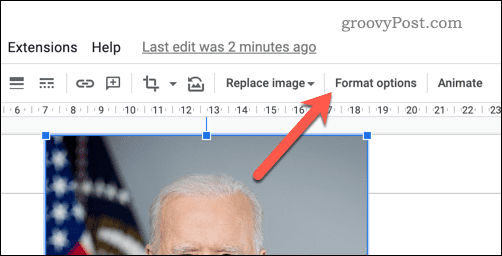
- “ 格式选项”菜单将出现在右侧——打开“调整”部分。
- 使用滑块调整透明度级别。向右移动会增加透明度,向左移动会降低透明度。
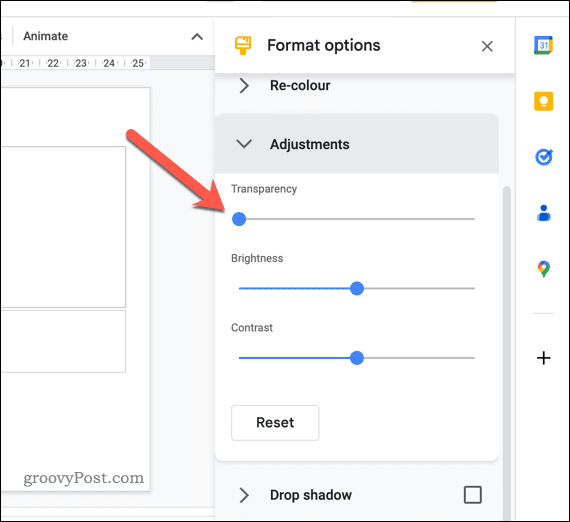
此方法允许您轻松调整图像的透明度级别,但您需要使用滑块来为图像找到合适的级别。
如何在 Google 幻灯片中使形状透明
如果您已将形状插入到 Google 幻灯片中,您还可以使用内置格式设置工具更改其透明度。
要在 Google 幻灯片中使形状透明:
- 打开您的Google 幻灯片演示文稿并选择您想要设为透明的形状。
- 在任务栏上找到填充颜色下拉菜单。
- 从填充颜色菜单中,选择透明选项。
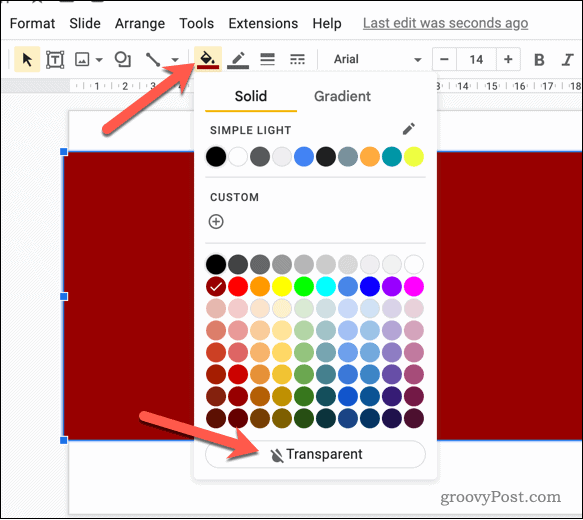
- 此时,形状将完全透明,但您仍会看到边框。如果要更改此边框的大小和颜色,请选择任务栏上的 边框颜色 下拉菜单并选择您喜欢的颜色。
- 要更改边框的大小,请选择 边框粗细下拉菜单并选择大小。
- 您还可以通过按 Border dash 下拉菜单并选择要使用的样式来更改边框的样式。
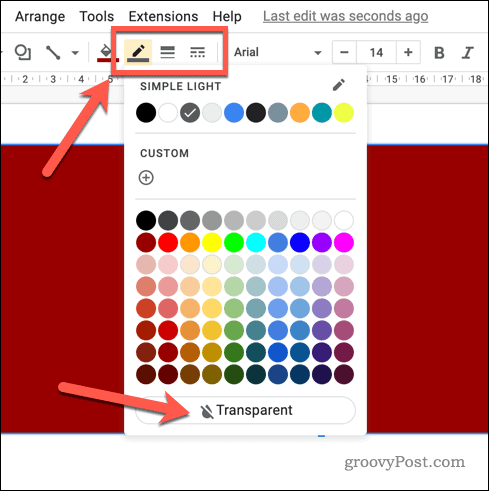
此时,形状现在应该是透明的,允许背景或后面的其他物体透过。
制作引人入胜的 Google 幻灯片演示
在 Google 幻灯片中使图像透明是增强演示文稿视觉吸引力的好方法。按照上述步骤,您可以轻松地为 Google 幻灯片演示文稿中的任何图像或形状添加一层透明效果。
但是,还有其他方法可以增强您的演示文稿。例如,您可以将对象组合在一起以创建更复杂的图形,创建自定义模板以使您的演示文稿具有一致的外观和感觉,或者添加您自己的音频以使您的演示文稿栩栩如生。
本文转载于:https://www.yundongfang.com/Yun205487.html 如有侵犯,请联系admin@zhengruan.com删除
产品推荐
-

售后无忧
立即购买>- DAEMON Tools Lite 10【序列号终身授权 + 中文版 + Win】
-
¥150.00
office旗舰店
-

售后无忧
立即购买>- DAEMON Tools Ultra 5【序列号终身授权 + 中文版 + Win】
-
¥198.00
office旗舰店
-

售后无忧
立即购买>- DAEMON Tools Pro 8【序列号终身授权 + 中文版 + Win】
-
¥189.00
office旗舰店
-

售后无忧
立即购买>- CorelDRAW X8 简体中文【标准版 + Win】
-
¥1788.00
office旗舰店
-
 正版软件
正版软件
- 使用JAVA语言访问外部数据
- JAVA语言调用外部数据为了帮助那些尚未通过游戏关卡的玩家,我在这里分享一些具体的解谜方法。在开始之前,请确保你已经导入了所需的Java.io.BufferedReader类。这个类可以帮助我们读取输入的数据。为了帮助那些还没有通过的玩家,让我们一起来了解一下具体的解谜方法吧。在开始之前,我们需要导入一个重要的类库——`java.io.FileReader`,这个类库可以帮助我们读取文件。让我们继续往下看吧。让我们一起来了解一下具体的解谜方法吧,首先我们需要导入java.io.IOException这个异
- 11分钟前 0
-
 正版软件
正版软件
- 如何解决0xc1900204错误代码导致Win10版本1909更新失败的问题
- 如果我们在使用win10操作系统的时候,安装的是win101909版本系统想要进行升级更新的话,对于升级过程中出现的更新错误提示代码0xc1900204的情况,小编觉得可能是因为我们在更新的时候系统出现了冲突,可以在services.msc服务中进行修复即可。详细内容就来看下小编是怎么说的吧~希望可以帮助到你。win10版本1909更新错误代码0xc1900204怎么解决1.关闭WindowsUpdate服务。——在搜索框或小娜中搜索“服务”2.或输入services.msc,回车,打开“服务”应用,找到
- 26分钟前 错误代码 更新问题 win错误解决 0
-
 正版软件
正版软件
- 哪个版本的win10最佳?
- win10系统现在是很多用户都会选择的版本,不过也有很多不同的类型可以选择体验,下面就给大家推荐几个比较好用且很稳定流畅的系统版本。win10哪个版本好用1、联想系统win10使用过程中不会出现任何问题,在比较稳定的环境下使用会更好。所有功能免费激活,不收取任何费用,不会影响您的体验。2、win10超级精简版ISO系统安装完成后,自动卸载冗余驱动,保证稳定性可靠,恢复效果接近新安装版本。支持个人电脑的万能驱动助手,可以智能判断硬件类型,安装最适合的驱动程序。3、雨林木风win10ghost上一版本的BUG
- 36分钟前 版本选择 0
-
 正版软件
正版软件
- 如何将两个单元格内容合并为一个单元格中的内容
- 如何合并两个单元格内容为一个单元格内容例如:A1单元格内容是:老师B1单元格内容是:您好你想把A1和B1单元格内容合并成:老师您好,那么C1的公式是:=A1&B1即可!如果你两个单元格已经输好了,这时又想合并内容,那么你按照我下面的方法做即可:大家都知道在EXCEL中,将多个单元格合并为一个单元格时,EXCEL的合并功能只能保留左上角一个单元格的内容,其他单元格中的内容会被丢弃。而我们有时需要将合并的所有内容都被保留到一个单元格中,下面是我制作一个VBA宏,来实现这个功能。首先按ALT+F11组合键,打开
- 51分钟前 0
-
 正版软件
正版软件
- 详解win11操作系统固态硬盘格式化方法
- 我们在安装win11系统时,需要对自己的系统盘进行分区和格式化,很多朋友都遇到了不知道应该使用什么格式的情况,这和我们的电脑配置有关,不同的配置有不一样的选择,下面就一起来看一下吧。win11固态硬盘是什么格式答:新电脑使用GPT格式,老电脑用MBR格式。一、新电脑1、新电脑其实指的是可以通过windows系统更新直接安装win11的电脑。2、在更新win11时,win11需要电脑使用UEFI启动,所以我们要使用GPT格式硬盘。二、老电脑1、老电脑是指一些因为cpu型号比较旧,或是不支持tpm,而无法自动
- 1小时前 05:54 固态硬盘 win 格式介绍 0
最新发布
-
 1
1
- KeyShot支持的文件格式一览
- 1673天前
-
 2
2
- 优动漫PAINT试用版和完整版区别介绍
- 1714天前
-
 3
3
- CDR高版本转换为低版本
- 1859天前
-
 4
4
- 优动漫导入ps图层的方法教程
- 1713天前
-
 5
5
- ZBrush雕刻衣服以及调整方法教程
- 1709天前
-
 6
6
- 修改Xshell默认存储路径的方法教程
- 1725天前
-
 7
7
- Overture设置一个音轨两个声部的操作教程
- 1703天前
-
 8
8
- PhotoZoom Pro功能和系统要求简介
- 1879天前
-
 9
9
- CorelDRAW添加移动和关闭调色板操作方法
- 1752天前
相关推荐
热门关注
-

- Xshell 6 简体中文
- ¥899.00-¥1149.00
-

- DaVinci Resolve Studio 16 简体中文
- ¥2550.00-¥2550.00
-

- Camtasia 2019 简体中文
- ¥689.00-¥689.00
-

- Luminar 3 简体中文
- ¥288.00-¥288.00
-

- Apowersoft 录屏王 简体中文
- ¥129.00-¥339.00